- Müəllif Jason Gerald [email protected].
- Public 2023-12-16 10:54.
- Son dəyişdirildi 2025-01-23 12:06.
Windows Movie Maker hazırda altyazı əlavə etmək üçün xüsusi bir xüsusiyyət təmin etməsə də, Başlıq Yerləşdirmə xüsusiyyətindən istifadə edərək Movie Maker -da yaradılmış filmlər üçün hələ də altyazı əlavə edə bilərsiniz. Bu xüsusiyyətlə, yazı tipi ölçüsünü, yazı tipi rəngini və altyazı mövqeyini, filmlər, videolar və ya slayd şouları üçün keçid və vaxtı tənzimləyə bilərsiniz. Bu məqalədə Windows Movie Maker -də altyazı əlavə etmək üçün Başlıq Yerləşdirmə xüsusiyyətindən necə istifadə olunacağına dair ətraflı təlimatlar verilir.
Addım
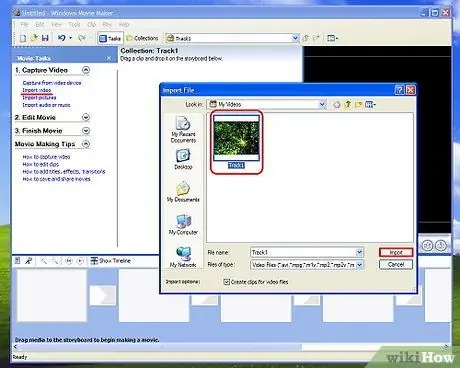
Addım 1. Videoları idxal edin
Windows Movie Maker proqramını açın və sol sütunda yerləşən İdxal menyusundan "Video" düyməsini basın. Video faylı rəqəmsal video kamerada saxlanılırsa, "Rəqəmsal video kameradan" düyməsini basın. Media Məhsullarını İdxal et informasiya qutusu açılacaq.
-
Kompüterinizin sabit diskində və ya rəqəmsal video kamerada saxlanılan bir video faylını tapın və Movie Maker-ə daxil etmək üçün üzərinə iki dəfə vurun. Video artıq Tapşırıqlar menyusu ilə ekran önizləmə arasındakı düzəliş qrafiki üzərində yerləşən kolleksiyalar qovluğunda görünəcək. Video faylı idxal edildi.

Windows Movie Maker -də bir filmə Altyazı əlavə edin Adım 1 Bullet1
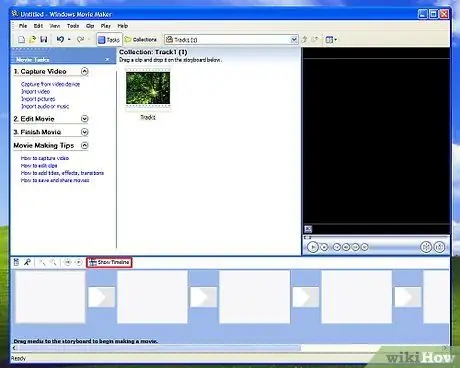
Addım 2. Görünüşü "Storyboard" dan "Timeline" a dəyişdirin
Bir Movie Maker layihəsi üçün altyazıların mövqeyini tənzimləmək və ya vaxtını dəyişdirmək üçün proqram pəncərəsinin görünüşü Zaman Çizelgesi görünüşünə təyin edilməlidir. Menyu çubuğundakı Görünüş sekmesini vurun və menyu seçimlərində Zaman Çizelgesinin seçildiyinə əmin olun. Tətbiq görünüşü ayarı Zaman Çizelgesi görünüşünə təyin edilmişdir.
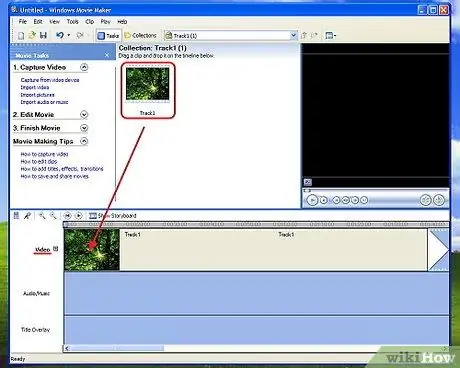
Addım 3. Video faylını video tənzimləmə qrafiki daxil edin
Diqqət yetirin ki, indi tətbiq pəncərəsinin altındakı üfüqi şəkildə işləyən və üst -üstə yığılmış 3 düzəliş qrafiki var. Yuxarıdakı redaktə zaman çizelgesi "Video", altındakı "Audio", altındakı redaktə zaman çizelgesi "Başlıq Yer Paylaşımı" olaraq etiketlənir. Koleksiyonlar qovluğundakı video faylını vurun və "Video" etiketli düzəliş zaman çizelgesine sürükleyin. Video indi video tənzimləmə zaman çizelgesinde görünür.
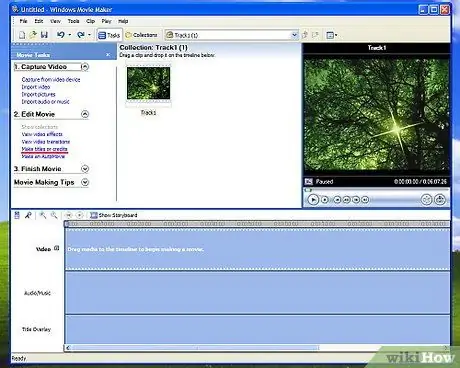
Addım 4. İlk altyazı dəsti üçün istifadə olunacaq başlıq örtüyünü daxil edin
Bir başlıq bindirməsi daxil edildikdə, bu qat qrafiki istənilən yerə köçürə bilər. Sol sütundakı Düzenle menyusunda yerləşən Başlıqlar və Kreditləri vurun. Başlığı hara daxil edəcəyiniz soruşulacaq. Mövcud variantlar siyahısından "Seçilmiş klipin başlığı" nı seçin. Başlıq üçün mətn daxil etməyiniz istədikdə, videoya əlavə etmək istədiyiniz ilk altyazı dəstini boş sahəyə yazın.
-
Mətn daxil edildikdən sonra "Başlıq animasiyasını redaktə et" seçimini seçin. Başlıq Animasiyası menyusu görünəcək. Mövcud animasiyaların siyahısını aşağı çəkin və "Altyazılar" düyməsini basın. Mətn və şrift rəngini dəyişdirmək üçün "Daha çox seçim" bölməsində seçimləri vurun. Şrift formatı menyusu indi görünəcək. Menyudan "Arial" və ya "Times New Roman" kimi sadə, oxunması asan bir font seçin. Seçilmiş şrift indi proqram pəncərəsinin sağındakı önizləmə ekranında görünəcək.

Windows Movie Maker Adım 4Bullet1 -də bir Filmə Altyazı əlavə edin -
Lazım gələrsə şriftin ölçüsünü Şrift menyusunun altında yerləşən yuxarı və ya aşağı oxla tənzimləyin. Şrift rəngi, şəffaflıq və hizalanma səviyyəsi bu menyudan tənzimlənə bilər. İstəklərinizə və ya üstünlüklərinizə görə müxtəlif fərdiləşdirmələri sınayın. Davam etməyə hazır olduğunuzda Başlıq əlavə et düyməsini basın. Altyazı üst -üstə düşməsi artıq tətbiq pəncərəsinin altındakı Başlıq üst üstə düzəliş zaman çizelgesinde görünəcək. Altyazıların ilk dəsti üçün başlıq örtüyü daxil edilmişdir.

Windows Movie Maker Adım 4Bullet2 -də Bir Filmə Altyazı əlavə edin
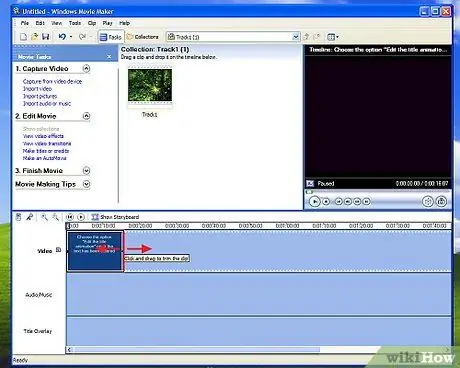
Addım 5. İlk altyazını mövqeyinə köçürün
Video klipdə altyazının başlamasını istədiyiniz nöqtəni tapın. Başlıq örtüyünü vurun və düzəliş zaman çizelgesindeki hər hansı bir mövqeyə sürükləyin. Tətbiq pəncərəsinin ən sol tərəfindəki video tənzimləmə qrafiki üzərində yerləşən "Zaman çizelgesini oynat" oxunu tıklayaraq ilk altyazı qrupunun mövqeyini nəzərdən keçirin. İlk altyazı qrupunun mövqeyini tənzimləmək üçün Başlıq örtüyünü sola və ya sağa sürükləyin. Altyazıların ilk dəsti artıq yerindədir.

Addım 6. Altyazının uzunluğunu tənzimləyin
Altyazının ekranda görünmə müddəti, Başlıq örtüyünün kənarını daha qısa etmək üçün sola və ya daha uzun etmək üçün sağa sürükləyərək tənzimlənə bilər. Başlıq örtüşməsinin uzunluğunu video klipə uyğunlaşdırın. Altyazı uzunluğu tənzimləndi.
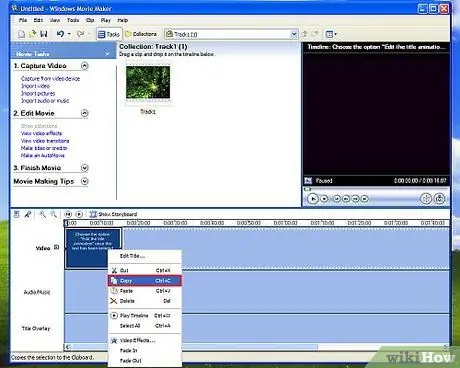
Addım 7. İkinci bir mətn dəsti yaradın
Altyazıların ilk dəstini sağ vurun və açılan menyudan surəti seçin. İlk altyazı dəstinin sağındakı Başlıq üst üstə düzəliş qrafiki boş bir yerə vurun və Yapışdır düyməsini basın. İlk altyazıların bir nüsxəsi artıq Başlıq üst üstə düzəliş zaman cədvəlində görünür. Kopyala iki dəfə vurun. Tətbiq pəncərəsində Title Overlay redaktə menyusu açılacaqdır.
-
Başlıq üst -üstə düşən mətn sahəsindəki mətni silin, ikinci alt yazı dəsti üçün mətni daxil edin və Əlavə et düyməsini basaraq növbəti altyazı qrupunun adını daxil edin. İkinci bir altyazı dəsti yaradıldı və Başlıq üst üstə düzəliş qrafiki əlavə edildi. Gerekirse, ikinci mətn dəstinin yerini tənzimləyin. Mətnlərin ikinci dəsti yaradılmışdır.

Windows Movie Maker Adım 7Bullet1 -də bir Filmə Altyazı əlavə edin
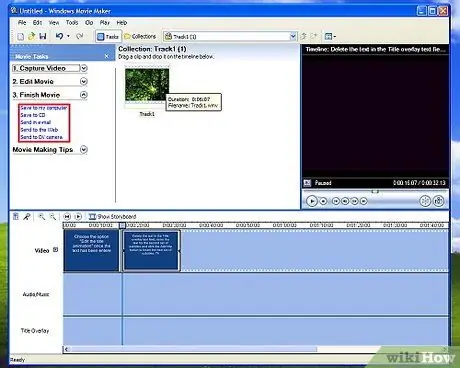
Addım 8. Altyazı əlavə etməyi bitirin
Videoya bütün altyazılar əlavə olunana və düzgün yerə qoyulana qədər bu prosesi davam etdirin. Dosyanı bir Film Yaradan Layihəsi olaraq kompüterinizə qeyd edin və ya İnternetə yüklənə bilən bir Windows Media Video olaraq ixrac edin. İndi bütün altyazılar Movie Maker Video -ya əlavə olunur.






